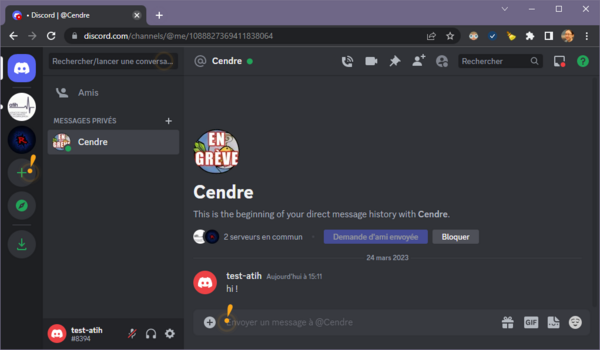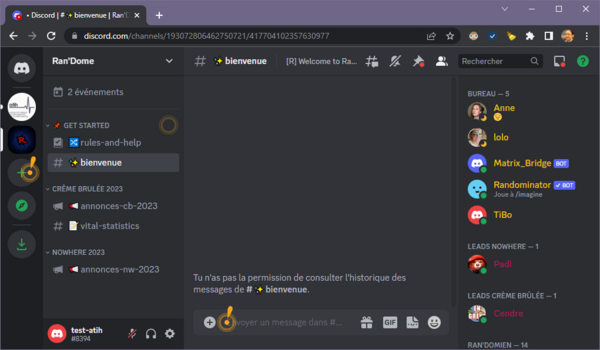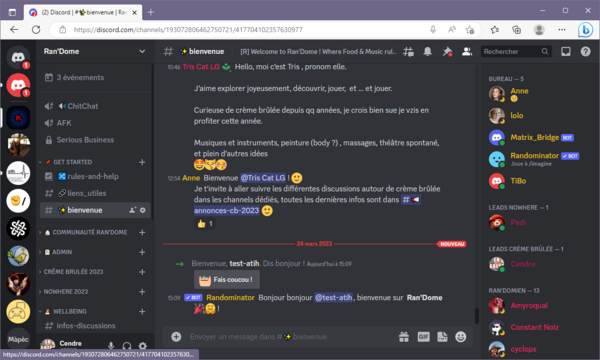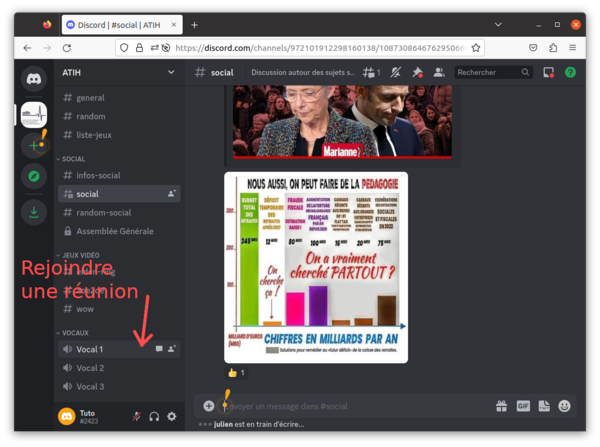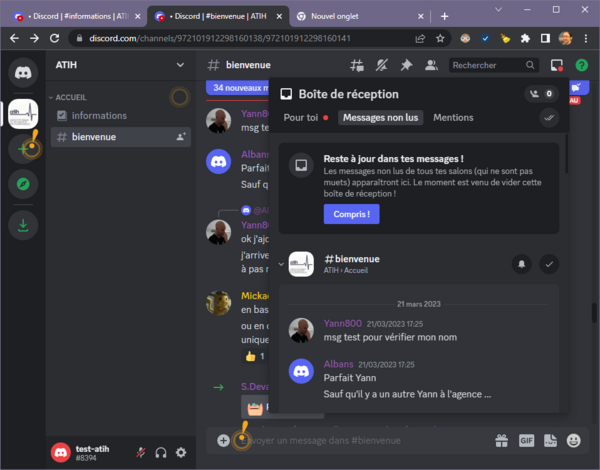Discord
Discord Ran'Dome
Discord ?[modifier]
Discord propose un espace de discussion et de visio (avec partage d’écran) qui sont organisées en différentes sections
Une présentation simple de l’outil : Guide de Discord pour débutants
Création de compte et accès aux canaux[modifier]
Voici le lien d’invitation au serveur discord de Ran’Dome : discord.randome.camp
La création du compte suit les étapes classiques (nom, email, date de naissance)
L’interface[modifier]
Les messages perso[modifier]
Tout à gauche, si tu cliques sur le logo rond avec le logo discord, ce sont tes conversations privées.
Liste des serveurs[modifier]
Juste en dessous, tu as la liste de tes serveurs discord
Un modérateur va t’ouvrir les autres salons en te donnant le rôle qui va bien.
Utilisation des channels texte[modifier]
Tu peux naviguer dans les différents salons, chacun concerne un sujet en particulier (une description s’affiche tout en haut quand tu cliques sur le channel).
|
/!\ Attention à bien poster ton message au bon endroit...Si tu veux juste raconter des bêtises, tu peux écrire dans le channel #random ! |
Les channels vocaux pour les réunions[modifier]
Tu descends dans le bandeau de gauche jusqu’à "Voice Channels" et tu cliques sur «General».
Normalement, ton micro-casque est déjà configuré et cela devrait fonctionner (surtout depuis ton téléphone) !
Pour faire davantage de réglages, il faut cliquer sur le petit rouage tout en bas.
L’icône du micro sert à se mettre en 'mute' (si par exemple tu discutes avec tes colocs pendant qu’on est tous concentrés sur une discussion sérieuse), et l'icône casque sert à devenir sourd (ne plus entendre les discussions) .
Pour plus d'aide sur l'utilisation de Discord, merci de consulter la page dédiée.
Astuces[modifier]
- Quand il y a déjà plein de monde dans une réunion, c’est sûrement là que ça se passe 🙂
- Quand tu parles, ton image est entourée de vert (sinon, ça signifie que ton micro ne marche pas)
- Si c’est la première fois, va sur un des canaux “random” et demande un volontaire pour tester avec toi.
Notifications[modifier]
Discord permet de changer les notifications, aussi bien pour tout le serveur que pour un salon en particulier.
Par défaut, tu recevras uniquement une notification sonore et visuelle si une personne te mentionne ou mentionne un groupe auquel tu appartiens.
Une indication visuelle apparaît dès qu’un nouveau message est posté. Tu peux cependant choisir de mettre en sourdine les salons qui ne t’intéressent pas. Pour cela, il suffit de faire clic droit sur un salon dans la liste des salons, et de choisir l’option “Rendre le salon muet” en sélectionnant la durée de mise en sourdine (de 15 minutes à indéfiniment).
Boite de réception[modifier]
Il y a aussi la magique boîte de réception, en haut à droite, qui te liste tout ce qui s’est passé depuis ton dernier passage.